Marker intitle datalife engine панель управления. Создание простого модуля для CMS Datalife Engine (DLE)
От автора: приветствую вас, друзья. В этой небольшой обзорной статье мы рассмотрим, как устроена админка DLE, где находится вход в админку DLE и как попасть в админ панель. Как вы понимаете, статья в первую очередь ориентирована на тех, кто только-только начал свое знакомство с CMS DLE.
Итак, вы установили движок DLE на хостинг или локальный сервер. Как теперь попасть в админку DLE? Все просто, для этого достаточно обратиться к главной странице вашего сайта и дописать к адресу строку admin.php, после чего перейти по новому адресу. Например, адрес моего сайта — dle.loc, соответственно, админ панель DLE находится по следующему URL — dle.loc/admin.php

При попытке войти в админку DLE, мы вполне логично увидим форму авторизации, где должны ввести логин и пароль администратора, придуманные нами на этапе установки DLE. Давайте авторизуемся. После успешной авторизации мы попадаем в святая святых нашего сайта — панель управления DLE.

Стоит отметить, что админка DLE построена достаточно логично и интуитивно понятно. Если пытаться сравнивать с админками прочих CMS, то админка DLE будет чуть более сложна, чем админка WordPress, но более проста и понятна по сравнению с админкой Joomla. Внешний вид админ панели DLE также достоин похвалы, работать с админкой довольно приятно и удобно.
В правом верхнем углу мы можем увидеть данные по нашему профилю, где можно изменить E-mail, имя, пароль и прочие аналогичные данные. Также рядом есть доступ к двум наиболее часто используемым функциям при управлении сайтом — добавление новости и Редактирование новостей. Поскольку DLE — это новостной движок, то вполне логично, что функции управления новостей вынесены для удобного к ним обращения.

Давайте попробуем добавить первую новость, или статью, если угодно, на наш сайт. Для этого жмем кнопку Добавить новость и заполняем предлагаемую форму для добавления новости. По сути, нам достаточно указать название статьи, выбрать категорию для нее, а также заполнить краткое и полное описание добавляемой статьи.

Сохраним новость и посмотрим, появилась ли она на главной странице сайта. Статья появилась и это замечательно, поскольку так же легко и просто вы можете добавлять и другие ваши статьи и новости.

Давайте также изменим название сайта. Сделать это можно в разделе Настройки скрипта — Настройка системы. В поле Название сайта впишем желаемое название.

Теперь во вкладке браузера в качестве названия сайта мы увидим то, что нам нужно. Как видим, все действительно удобно, логично и понятно устроено в админке DLE. В следующих статьях мы познакомимся с другими возможностями DLE, ну а на этом текущую статью мы, пожалуй, будем завершать. Если вы хотите познакомиться с DLE поглубже и научиться создавать сайты на этом движке, тогда обязательно обратите внимание на наш курс . Ну а я на этом с вами прощаюсь. Удачи!
В интернете огромное количество сайтов, и все они работают на разных движках. Различия, в основном, заключаются в функциональных возможностях движков и в удобстве работы для посторонних пользователей сайтов. Самыми популярными движками являются Joomla , WordPress, Drupal, DLE. На последнем остановимся более подробно, так как, являясь одним из самых удобных и простых движков, он все чаще выбирается веб-мастерами и становится основой большинства веб-ресурсов.
Движок DLE — это DataLifeEngine – основа, которую предварительно рассчитывали использовать для ресурсов с новостными лентами и обзорами. Сегодня на этом движке работают самые разнообразные сайты, посвященные каким угодно тематикам.
Свою популярность движок DLE заслужил благодаря огромному функционалу, о котором всё подробно написано на сайте dle-news.ru. Создатели этого движка предлагают две версии своего продукта: платную и бесплатную. Вполне логично предположить,что бесплатная версия будет с более ограниченными возможностями. Но несмотря на это, бесплатная версия продукта DLE – это отличный движок и для начинающих веб-мастеров, и для более продвинутых. На нем прекрасно работают сайты не только с новостями, но и посвященные кулинарии, медицинской тематике и т.д.
На какой хостинг можно установить DLE
Перед тем, как начать установку движка DLE, неплохо было бы ознакомиться с теми требованиями, которые он предъявляет к серверу. Во-первых, это несколько установленных библиотек: PHP Zlib, PHP XML, PHP GD2, PHP iconv. Кроме того, программное обеспечение должно включать Apache версии 2.0 и выше, PHP 4.3.2+ или PHP 5.0+ и MySQL версии не старее 4.0. оперативная память должна быть размером не менее 8 мегабайт, но это минимум. Никто не запрещает пользоваться оперативкой с 16 мегабайтами, на которой продукт будет работать еще лучше.
При использовании движка DLE на сервере лучше произвести отключение безопасного режима, который обозначен как SafeMode.
Проверка хостинга на соответствие
Описание процесса установки, которое вы прочтете далее, произведено на основе выводов, сделанных после установки движка на тестовый веб-ресурс. Для более наглядного примера представлены скриншоты каждого этапа процесса установки.
Начинаем установку с проверки полного списка настроек. Для этого в корень сайта добавляем текстовый документ, присваиваем ему имя phpinfo.php, а в него записываем код:
Затем производим запуск скрипта, который у нас получилось создать. В браузере набираем следующее: https://мой_сайт.ру/phpinfo.php. После этого мы можем видеть на странице следующую картину:
Те места, которые обведены красным, являются главными параметрами, определяющими дальнейшую работу создаваемого веб-ресурса. К примеру, для того, чтобы можно было работать с графическими объектами, нужна нормальная работа Библиотеки PHP GD2. Если ее установка будет произведена некорректно, на сайте не будет отображаться капча.
Также для того, чтобы создаваемый веб-ресурс нормально работал, необходимо установить базу MySQL. Система будет запрашивать логин и пароль. Чтобы не забыть эти данные, лучше где-нибудь себе их записать. Для настройки базы пользуемся панелью управления, которая есть на хостинге.
Подробная инструкция по установке DLE
После того, как пакет с движком скачан на компьютер, его нужно распаковать и установить. Но устанавливать мы будем не все подряд, а только папку upload и папку Documentation. В том случае, если на хостинге есть функция распознавания архивов zip, то процесс установки пойдет быстрее. Если же такая функция не поддерживается, то закачку файлов из архива придется производить по отдельности.
Очень удобно при установке движка DLE работать с TotalCommander. Когда вы будете копировать файлы или папки на сервер, отметку с надписи «Перевести имена файлов в нижний регистр» нужно убрать.
Если сервер позволяет распознать и распаковать архив, помещаем в него сразу все те файлы, которые находятся в папке upload.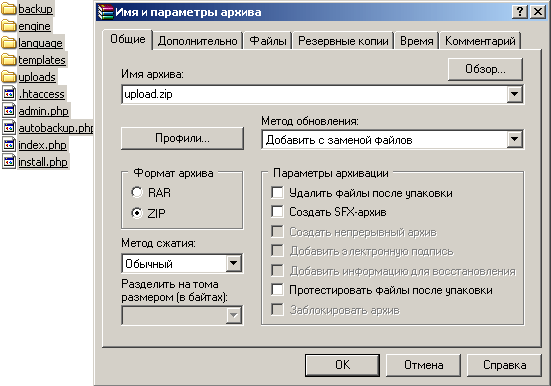
Теперь завершаем работу TotalCommander и продолжаем установку при помощи ftp-клиента. Для корректной работы сайта необходимо очень внимательно ввести данные файлов и папок сервера.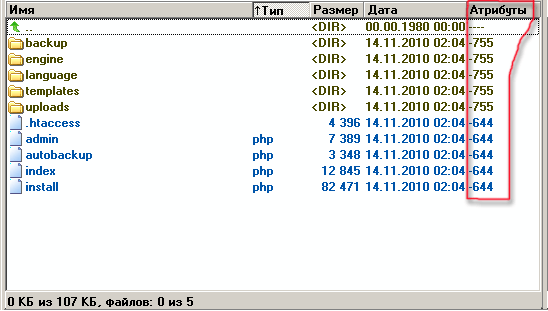
Чтобы подкорректировать Атрибуты, надо выделить нужную папку. После того, как вы изменяете права доступа папки, замены их на содержимое папок не происходит. Выделять файлы и папки, которые будем изменять, удобнее всего через TotalCommander или сочетанием клавиш на клавиатуре Alt+A.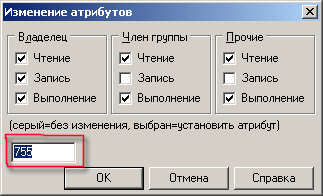
В отрывшееся окошко вписываем то, что нам нужно и жмем OK.
— Установите для папки templates и всех вложенных в нее папок права на запись (CHMOD 777)
— Установите для всех файлов в папке templates права на запись (CHMOD 666)
— Установите права для записи (CHMOD 777) для папок backup, uploads, а также для всех папок, находящихся внутри них.
— Установитеправадлязаписи (CHMOD 777) дляпапок /engine/data/, /engine/cache/, /engine/cache/system/.
Когда все корректировки будут внесены, в браузере вводим следующую запись: https://proba.regciti.ru/install.php. Она означает, что мы собираемся запустить файл с названием install.php. После того, как файл будет запущен, в каждом открывающемся окошке будут появляться подсказки. Ориентируясь на эти подписи, продолжаем процесс установки. В принципе, он начнется автоматически, а система сама выполнит проверку всех тех файлов, которые должны быть установлены, и сообщит вам о завершении установки.
Теперь можно увидеть предварительный результат того, над чем вы все это время так старательно трудились. Вводим в строку браузера https://имя вашего сайта/index.php. Перед вами откроется демонстрационная страничка. Чтобы войти в админ-панель и начать работу, нужно ввести в адресную строку следующую запись: https://имя вашего сайта/admin.php. На экране в случае правильной установки должна появиться следующая картинка:
Соглашаемся с предложением, которое высвечивается в левом нижнем углу и начинаем установку. После нажатия этой кнопки появится окошко с просьбой прочесть правила лицензионного соглашения. Переход на следующую страничку произойдет только в том случае, если вы примите это соглашение и поставите соответствующую галочку. Нажимаем «продолжить»:
После этого автоматически начнется процесс проверки всех тех компонентов и файлов, которые были установлены. Скрипт автоматически укажет на те ошибки, которые были допущены и которые нужно исправить, чтобы продолжить работу. НА этой картинке есть перечень нескольких пунктов. Они должны быть без красной обводки, — это будет означать, что ошибок скрипт не обнаружил и можно продолжать работу дальше. Если же какой-либо пункт будет в красной обводке, исправляем ошибку. В принципе, скрипт может потребовать исправить ошибки,а вы можете отказаться, но тогда ожидайте, что система будет в некоторых моментах давать сбой. И это будет только ваша вина, а не провайдеров и не пользователей. Если же ошибки исправить не удается, можно попросить консультации или помощи у провайдера, который предоставляет вам место на сервере.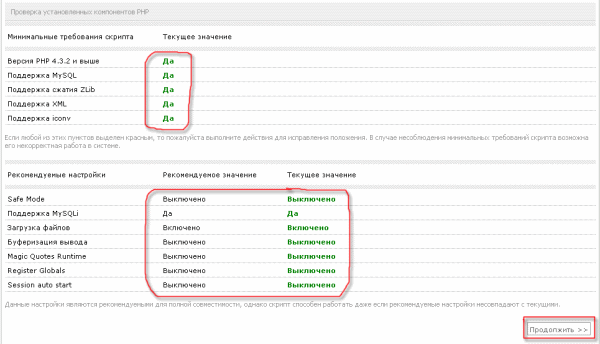
В нижней части окошко тоже есть перечень пунктов, которые должны быть без красной обводки. Но эти ошибки не настолько критичны и могут не отражаться на работе будущего сайта. Все дело в том, что у скрипта есть определенные стандартные настройки, и они могут не всегда совпадать с пользовательскими настройками. Лучше уже на этом этапе посоветоваться с хостинг-провайдером и уточнить, могут ли какие-то из выделенных красным цветом настроек не совпадать с предложенными системой.
Продолжаем и получаем новое открывшееся окошко. Здесь можно будет узнать о том, какие ошибки были допущены в тот момент, когда вы производили изменения Атрибутов для папок и файлов. Скрипт сам вам укажет, где вы допустили ошибки или пропустили что-то.
Если ошибки все же есть, исправить их лучше через фтп-клиента. после корректировки обновляем страничку и смотрим, есть ли еще места, где нужно внести корректировки. Если же вы все сделали правильно, и система не выделила вам места с ошибками, поздравляем! Вы успешно прошли один из самых сложных и ответственных этапов установки, и теперь можете ее смело продолжить!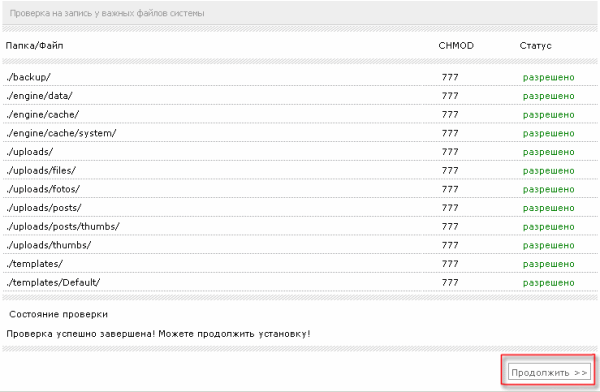
Сервер MySQL:
Кодировка для MySQL:
На следующей картинке отмечены места, которые нужно вводить очень внимательно и правильно.
Имя базы будет таким, каким мы его присвоили в самом начале. В нашем случае это proba_regciti.
В пункте «Имя пользователя» вводим то т логин пользователя, от имени которого создавалась база. На том этапе логин и пароль мы еще на всякий случай записали.
Указываем адрес электронной почты в строке E-mail. Жмем «Продолжить». В случае отсутствия ошибок ввода на предыдущей страничке перед вами появится надпись: «Поздравляем! Установка успешно завершена».
В следующем открывшемся окошке уделяем внимание нескольким моментам.
Когда вы устанавливали скрипт, автоматически с ним была создана база данных, кабинет админа и созданы настройки работы системы. Чтобы не сбить все настройки и не запустить повторную установку, рекомендуется удалить install.php.
Надеюсь теперь Вы поняли, как устанавливать DLE на хостинг. Если всё ещё остались вопросы – задавайте их в комментариях к данной статье.
Опубликовал authorЭто актуальная на данный момент версия CMS DataLife Engine
Были подготовлены и реализованы следующие изменения:


1. В состав дистрибутива включены три абсолютно новых шаблона. Данные шаблоны созданы с использованием HTML5 стандартов. Являются полностью адаптивными, как под декстопные браузеры, так и под планшеты и смартфоны. Также в верстке шаблонов активно использована векторная графика, что обеспечивает их качественное отображение на HiDPI (Retina) дисплеях.


2. Добавлен новый тип дополнительных полей для публикаций: \»Загружаемое изображение\». При данном типе поля, пользователю предлагается загрузить картинку для данной новости, которая будет выводится потом при показе новостей на сайте. Для данного типа поля вы можете задать такие параметры как ограничения на вес и размер картинки, нужно ли создавать для нее уменьшенную копию, размеры уменьшенной копии, накладывать ли на нее водяной знак. Тем самым с использованием данного типа поля облегчается процесс написания новостей, например, вы можете создать различные типы картинок (постеры, скриншоты и т.д.) и оформить их вывод в шаблоне, а при добавлении новостей останется лишь их только загрузить в один клик.


3. Добавлен новый тип дополнительных полей для публикаций: \»Загружаемый файл\». При данном типе поля, пользователю предлагается загрузить файл для данной новости, который потом будет скачиваться как вложение. В настройках данного поля вы можете задать расширения файлов, которые допустимы для данного поля при загрузке, а также максимальный вес, загружаемого файла. Тем самым с использованием данного типа поля облегчается процесс написания новостей, например, вы можете создать различные типы файлов, в том числе и картинки непосредственно для скачивания (обои в разных разрешениях) и оформить их вывод в шаблоне, а при добавлении новостей останется лишь их только загрузить в один клик.
4. Добавлен новый тип дополнительных полей для публикаций: \»Переключатель \’Да\’ или \’Нет\’\». При написании новостей данный тип поля выводится в виде переключателя \’Да\’ или \’Нет\’ (Включено или Выключено). В качестве значения данное поле выводит \’Да\’ или \’Нет\’ в зависимости от того что было установлено при написании новости. Однако основное назначение данного поля - это управление тегами текст и текст . В случае если переключатель был включен, то теги текст выведут соответствующих текст, а теги текст уберут его, и наоборот. Тем самым при помощи данных дополнительных полей вы можете легко управлять выводимой информацией на сайте в шаблонах, применительно к каждой конкретной новости. Например, включать или отключать вывод каких-либо вкладок с описанием на странице, либо организовать вывод галерей со скриншотами или постерами и т.д.
5. Для дополнительных полей новостей, имеющих тип поля \»Список\», добавлена возможность создавать отдельные значения, которые отображаются в списке при добавлении публикации, и те, которые отображаются на сайте после выбора пользователем в качестве значений. Для этого при добавлении поля, нужно использовать разделитель \’|\’ в списке значений, например: Yes|Да. При написании новости, пользователю для выбора будет указан пункт Да, а на сайте будет выведено значение поля как Yes.
6. Для дополнительных полей профиля пользователей, имеющих тип поля \»Список\», также добавлена возможность создавать отдельные значения, которые отображаются в списке при редактировании профиля, и те которые отображаются на сайте после выбора пользователем в качестве значений. Для этого при добавлении поля, нужно также использовать разделитель \’|\’ в списке значений, например Yes|Да. При редактировании профиля, пользователю для выбора будет указан пункт Да, а на сайте будет выведено значение поля как Yes.
7. Существенно переработан и улучшен режим работы \»Использовать как перекрестные гиперссылки\» для дополнительных полей новости. В случае если поле имеет данную опцию, то поиск новостей по значению поля производится на основе полного совпадения данного значения у других новостей, а также совпадения именно данного конкретного поля. Например, если раньше вы создавали поле \»Год выпуска\», и задавали значение 2015, и при этом у вас было другое поле, в котором была, например, загружена картинка, в пути которой также было 2015, то старая система выводила обе новости, т.к. поиск осуществлялся исключительно по вхождению искомого слова. Что приводило к тому что показывались не совсем ожидаемые новости. Теперь же будут показаны только те новости, у которых именно поле \»Год выпуска\» будет иметь значение 2015. Никакие другие поля и их значения учитываться больше не будут, что позволяет более расширенно использовать дополнительные поля, для организации перекрестного связывания между собой. Например, по году выпуска, актерам, режиссерам и т.д. Новый тип поиска автоматически применяется только для новых добавляемых новостей. Если вы хотите, чтобы и старые существующие новости участвовали в данном поиске, то вам нужно будет в админпанели, в разделе \»Перестроение публикаций\», запустить перестроение новостей, и тем самым будет создан индекс значений полей и для старых существующих новостей.
8. Для основного шаблона (main.tpl) добавлена возможность вывода в нем дополнительных полей новостей при просмотре полной новости на сайте. Для этого в данном шаблоне вы можете использовать те же теги, что и для вывода дополнительных полей в шаблонах краткой и полной новости. Это теги: текст , текст и
9. Для шаблонов, поддерживающих вывод дополнительных полей новостей, добавлена поддержка новых тегов Текст , которые выводят текст заключенный в них, если значение дополнительного поля совпадает с указанным. А также добавлена возможность использования тегов Текст , которые выведут текст, если значение поля не совпадает с указанным. Где tagname это имя дополнительного поля, а tagvalue это его значение. Например, Мужской пол , данный тег выведет текст \»Мужской пол\», если значению поля test будет установлено \»m\» при написании публикации. Это открывает большие возможности по созданию различных оформлений шаблонов в зависимости от значений полей, установленных при написании этих публикаций. Например, создав поле с типом \»список\», можно в зависимости от выбранного пункта, применить различное оформление.
10. Улучшено отображение дополнительных полей при быстром редактировании публикаций на сайте, для этого добавлены дополнительные вспомогательные классы CSS для формы редактирования, которые можно использовать для оформления полей при быстром редактировании.

11. При использовании авторизации на сайте с помощью социальных сетей, добавлена возможность для пользователей задать свой персональный логин для сайта, который будет в дальнейшем использоваться. Запрос логина осуществляется только в момент первой авторизации на сайте при помощи социальной сети и будет использоваться в дальнейшем автоматически. Данное нововведение будет полезно для посетителей вашего сайта, которые не хотят использовать данные, полученные автоматически из социальной сети, например, когда в качестве логина используется имя и фамилия пользователя.
12. Добавлена поддержка смайлов для HiDPI (Retina) мониторов. Для этого используется две копии смайлов, в обычном разрешении, и в высококачественном. В случае если монитор имеет обычную пиксельную плотность, то на нем выводится обычный смайлик, если монитор имеет HiDPI (Retina) плотность, то выводится его высококачественная копия. Определение и использование смайлов происходит в автоматическом режиме. Для этого вам нужно разместить в папке со смайлами две копии смайлика, например, с именем smile.gif для обычного смайла и [email protected] для HiDPI (Retina) смайла. В случае если копия смайла в высоком разрешении отсутствует, то будет использоваться во всех случаях вывод обычного смайла.
13. В состав дистрибутива включено 60 новых смайлов. Все они имеет поддержку HiDPI (Retina) дисплеев.
14. Добавлена автоматическая поддержка смайлов в формате.png. Поддержка осуществляется также в автоматическом режиме. Для этого нужно просто скопировать файлы в папку со смайлами с расширением.png и указать имя смайлика в настройках скрипта.

15. Добавлен новый глобальный тег:
{customcomments id=\»1,2,5-8\» category=\»2,3,5-8\» author=\»x\» days=\»x\» template=\»custom\» available=\»global\» from=\»0\» limit=\»10\» order=\»date\» sort=\»desc\» cache=\»yes\»}
Который позволяет выводить комментарии в любом месте сайта в пользовательском формате. Данный тег является вспомогательным дополнительным выводом комментариев, и может, например, использоваться для вывода последних комментариев на главной странице сайта в блоке и т.д.
Данный тег может принимать следующие параметры:
id — список ID комментариев, которые вы хотите вывести, разделяются запятой без пробелов. Также вы можете указывать диапазон ID комментариев при помощи тире. Например, 1,4-8,11 выведет комментарии c ID 1, комментарии имеющие id c 4 по 8, а также с ID 11.
category — список ID категорий новостей, из которых производить выборку комментариев, разделяются запятой без пробелов. Также вы можете указывать диапазон категорий при помощи тире. Например 1,4-8,11 выведет комментарии из категории 1, категорий имеющих id c 4 по 8, а также из категории 11.
categoryexclude — полностью противоположен параметру category=\»список категорий\» и позволяет вывести комментарии, новости которых не принадлежат указанным в параметре категориям. Например, {customcomments categoryexclude=\»2,7\»} выведет все комментарии у новостей, которые не принадлежат категориям и id 2 и 7.
author — указывает логин автора комментария, при указании данного параметра будут выводится только комментарии указанного автора. Допускается перечисление через запятую нескольких авторов. Например, тег {customcomments author=\»admin\» limit=\»5\»} выведет 5 комментариев автора с логином \»admin\».
authorexclude — указывает логины авторов, которые необходимо исключить из показа. Логины авторов в данном параметре также можно перечислять через запятую. Например, при использовании {customcomments authorexclude=\»admin,test\»} будут выведены комментарии всех авторов, кроме авторов с логином \»admin\» и логином \»test\».
days — указывает временной период, где x это количество дней, за которые выводить комментарии. Например, тег {customcomments days=\»2\» limit=\»5\»} выведет 5 комментариев за 2 последних дня.
template — файл шаблона который будет использоваться при выводе комментариев в данном случае это будет custom.tpl если вы используете на сайте несколько шаблонов, то данный файл должен присутствовать в каждом шаблоне. В данном шаблоне используются теги аналогичные тем, что вы используете в шаблоне вывода комментариев (comments.tpl).
available — указывает раздел сайта, в котором будут выводится запрашиваемые комментарии. Вы можете комбинировать разделы при помощи \»|\», например, available=\»userinfo|register|main\» будет выводить ваши комментарии на главной, при регистрации и при просмотре профиля пользователя.
from — указывает номер комментария с которой начнется вывод. Нумерация комментариев начинается с нуля. Например, если вы хотите пропустить первый комментарий, который совпадает с вашими условиями, то нужно указывать from=\»1\»
limit — указывает сколько комментариев будет выведено.
order — указывает критерий сортировки комментариев, может принимать следующие значения:
date — сортировка комментариев по дате, например, тег {customcomments order=\»date\» limit=\»5\»} выведет пять последних комментариев.
rating — сортировка комментариев по рейтингу, например, тег {customcomments order=\»rating\» limit=\»5\»} выведет пять самых рейтинговых комментариев.
rand — сортировка комментариев в случайном порядке, например, тег {customcomments order=\»rand\» limit=\»5\»} выведет пять комментариев в случайном порядке.
sort — указывает порядок сортировки комментариев. При использовании значения desc публикации сортируются по убыванию, а при использовании asc по возрастанию.
cache — принимает значения yes или no и указывает кешировать вывод или нет, мы рекомендуем кешировать блоки данного вывода для снижения нагрузки на сервер.
Все параметры данного тега являются необязательными. Достаточно указать одного любого параметра. Вы также можете комбинировать различные параметры данного тега по своему усмотрению.
16. Для шаблонов вывода комментариев (comments.tpl) добавлена поддержка нового тега {comment limit=\»X\»}, который выводит текст комментария без HTML форматирования, при этом сам текст комментария сокращается до указанного \»x\» количества символов. При этом сокращение текста происходит до последнего логического слова, а не обрывает текст на середине слова. Данный тег будет полезен при использовании пользовательского вывода комментариев, с использованием тега {customcomments …}, когда нужно вывести не весь комментарий целиком, а только его анонс.
17. Для шаблонов вывода комментариев (comments.tpl) добавлена поддержка нового тега {news-link}, который выводит URL новости, которой принадлежит данный комментарий. Данный тег будет полезен при использовании пользовательского вывода комментариев и при показе последних комментариев.
18. Для шаблонов вывода комментариев (comments.tpl) добавлена поддержка нового тега {news-title}, который выводит HTML безопасный заголовок новости, которой принадлежит данный комментарий. Данный тег будет полезен при использовании пользовательского вывода комментариев и при показе последних комментариев.
19. В настройки групп добавлена возможность указания того, какие категории запрещены данной группе пользователей для просмотра. Данная новая настройка является дополнением к существующей, где вы перечисляете разрешенные для просмотра категории. Если ранее, для того чтобы запретить, например, всего одну категорию из большого списка категорий, вам нужно было выбирать все доступные категории, за исключением всего одной запрещенной категории, то теперь вы можете просто выбрать одну запрещенную категорию и списка, и все. Предыдущая настройка в админпанели также была сохранена, поэтому вы сами можете выбрать как вам удобнее, вы можете выбрать как список доступных категорий, так и просто указать список недоступных.
20. Добавлена возможность продвижения пользователей из одной группы в другую, по прошествии определенного количества дней с момента регистрации на сайте. Для этого в настройках групп добавлена соответствующая настройка, где вы можете указать, через сколько дней и в какую группу перевести пользователя после его регистрации. Тем самым открываются новые возможности по предоставлению пользователям каких-либо прав или привилегий на сайте.
21. Добавлена возможность продвижения пользователей из одной группы в другую, при наборе им определенного количества новостей на сайте. Для этого в настройках групп добавлена соответствующая настройка, где вы можете указать, сколько новостей необходимо иметь и в какую группу переместить пользователя при наборе им данного количества публикаций. Публикации, находящиеся на модерации, при этом не учитываются. Тем самым вы можете предоставлять пользователям, которые заслужили определенное доверие какие-либо дополнительные права и преференции.
22. Добавлена возможность продвижения пользователей из одной группы в другую при наборе им определенного количества комментариев на сайте. Для этого в настройках групп добавлена соответствующая настройка, где вы можете указать, сколько комментариев необходимо иметь и в какую группу переместить пользователя им данного количества комментариев. Комментарии, находящиеся на модерации, при этом не учитываются. Тем самым вы можете предоставлять пользователям, которые заслужили определенное доверие какие-либо дополнительные права и преференции.
23. Добавлена возможность продвижения пользователей из одной группы в другую при наборе им определенного рейтинга их публикаций на сайте. Для этого в настройках групп добавлена соответствующая настройка, где вы можете указать, какой суммарный рейтинг им необходимо набрать, и в какую группу переместить пользователя при получении ими данного рейтинга.
24. Для шаблонов вывода комментариев и персональных сообщений (comments.tpl и pm.tpl) добавлена поддержка форматированного вывода количества комментариев и публикаций пользователя. Например, при выводе количества комментариев 252501 будет выведено 252 501. Что облегчает восприятие больших цифр.
25. Для шаблонов вывода профиля пользователя (userinfo.tpl и profile_popup.tpl) добавлена поддержка форматированного вывода числового рейтинга. Например, при выводе общего рейтинга пользователя +252501, будет выведено +252 501. Что облегчает восприятие больших цифр.
26. Добавлена поддержка нового глобального шаблонного тега: {* Закомментированный код *}. Данный тег предназначен для комментирования кода, все что заключено между \»{*\» и \»*}\» будет удалено из шаблона. И будет отсутствовать при выводе на сайте. Данные теги будут полезны разработчикам шаблонов, для отладки той или иной функциональности, когда нужно временно закомментировать ту или иную функциональность. Данный тег является глобальным и может использоваться во всех шаблонах.
27. Добавлен автоматический сброс индекса похожих новостей при изменении количества выводимых похожих новостей в настройках скрипта. Тем самым больше нет необходимости после изменения данной настройки заходить в перестроение публикаций и там делать перестроение кеша похожих новостей.
28. В настройки скрипта добавлена возможность указания нужно ли выводить в профиле пользователя его публикации, ожидающие модерации, или нет. В случае включения данной настройки, то пользователь может увидеть в своем профиле новости, которые ожидают модерации, и отредактировать их. Если данная настройка отключена, то в его профиле данные новости отображатся не будут, и также не будет отображатся сообщение о том, что у него нет публикаций, ожидающих модерации.
29. Внесены изменения в работу обратной связи на сайте, в случае если пишет незарегистрированный пользователь на сайте. В случае если пользователь не зарегистрирован, то не проводится проверка совпадения введенного им логина с теми, что уже зарегистрированы на сайте. Вместо этого к его введенному имени добавляется префикс \»Незарегистрированный пользователь\». Тем самым администрация или получатель письма с сайта будет легко видеть, что письмо ему отправил именно незарегистрированный посетитель сайта. А для самого посетителя сайта не будет неудобной обязанности придумывать другое имя, если то имя что он написал, занято зарегистрированным пользователем.
30. Внесены изменения в работу добавления комментариев на сайте, в случае если комментарий пишет незарегистрированный посетитель сайта. Если введенное им имя совпадает с зарегистрированным логином, то к его имени добавляется префикс \»Гость\». Например, посетитель написал имя \»Татьяна\», и на сайте уже есть зарегистрированный логин \»Татьяна\», то комментарий будет добавлен от имени \»Гость Татьяна\». Тем самым имеется визуальное отличие, что этот пользователь не является зарегистрированным на сайте, а также посетитель сайта избавляется от неудобной обязанности придумывать себе другое имя. Если же такого нет имени среди зарегистрированных, то префикс добавляться не будет.
31. Добавлена поддержка уведомлений о новых комментариях, для комментариев, которые отправляются на модерацию. Ранее уведомления отправлялись только если комментарий публиковался сразу на сайте минуя модерацию администрацией сайта. Теперь уведомления также будут отправлятся после того как администрация сайта проверила комментарий и опубликовала его на сайте.
32. В раздел управления облаком тегов в админпанели добавлена возможность поиска ключевых слов по заданному слову. Что существенно облегчает поиск и редактирование нужного слова, при большом объеме заданных слов.
34. Для модуля \»Перекрестные ссылки\» добавлена возможность установки новой опции: \»Открывать ссылку в новом окне\». Тем самым вы можете устанавливать где вам открывать нужную вам ссылку в этом же окне браузера, или в новом окне браузера.
35. Для массовых действий в модуле \»Перекрестные ссылки\» также была добавлена возможность назначать ссылкам каким образом открывать данные ссылки, в новом окне браузера или в текущем окне браузера.
36. В админпанели, в разделе управления пользователями, добавлена новая опция \»Точное совпадение логина\», при поиске пользователей по логину. В случае если данная опция отмечена, то поиск будет проходит по точному совпадению логина с указанным в поиске. Тем самым облегчается поиск нужного пользователя, имеющего короткий логин, в случае если на сайте зарегистрировано большое количество пользователей.
37. Воспроизведение флеш видео файлов в формате.flv приведено к единому плееру. Теперь для воспроизведения данного видео используется тот же плеер что и для воспроизведения HTML5 видео. Тем самым всё видео на сайте, имеет единый визуальный вид.
38. Для более лучшего и качественного продвижения публикаций в поисковых системах, при просмотре полных новостей, добавлено автоматическое использование ключевых слов из облака тегов, в специально сформированном метатеге для поисковых систем. Подробнее о данном метатеге вы можете прочитать на странице https://support.google.com/news/publisher/answer/68297?hl=ru
39. Улучшена обработка текста, опубликованного в тегах code в парсере новостей. Было исключено какое-либо пересечение публикуемого кода с тегами и фильтрами DLE, что позволяет публиковать в нем исходных код, без какого-либо вмешательства в текст со стороны DLE.
40. Добавлена поддержка копирования аватаров при авторизации на сайте с использованием социальной сети \»Одноклассники\».
41. Обновлен до актуальной версии визуальный редактор TinyMCE. Помимо исправления ранее обнаруженных ошибок, в данном редакторе было добавлено много других изменений. Внешний вид редактора изменен на более классический для вебсайтов (все функции представлены в виде кнопок, без меню), в нем была улучшена вставка ББ тегов для видео и Youtube и других. В редакторе улучшена вставка и обработка примеров исходных кодов (тега ), добавлена подсветка этого кода непосредственно в редакторе, а также добавлено удобное окно для вставки примеров кодов. В редакторе добавлена подсветка синтаксиса HTML кода, при редактировании исходного кода HTML.
42. Внесены изменения в механизмы формирования карты сайта. В случае если для незарегистрированных пользователей запрещены какие-либо категории для просмотра, то из карты также исключаются эти категории и публикации из этих категорий.
43. Внесены изменения в код вывода ключевых слов для облака тегов, благодаря которым появилось больше возможностей по различному оформлению данных тегов на сайте.
44.Добавлена поддержка кодировки utf8mb4 для MySQL сервера версии 5.7.x
45. Исправлена проблема, при которой некорректно работали теги Текст в случае использования их совместно с числами для которых применен форматированный вывод.
46. Исправлена проблема, при которой некорректно выводились новости с использованием тега {custom …} c параметрами author и catalog, в случае если использовалось несколько тегов на странице одновременно с этими параметрами, с включенном кешировании при этом.
47. Исправлена проблема с цитированием комментариев, которые содержат в себе HTML теги, при использовании стандартного редактора для комментариев. Теперь при цитировании в поле редактора, также вставляются эти HTML теги, а не их HTML сущности.
48. Исправлена проблема с получением писем в кодировке UTF-8 на некоторые типы почтовых сервисов.
49. Исправлена проблема, при которой некорректно переименовывалось имя авторов для загруженных к новостям файлов, в случае переименования логина пользователя в панели управления пользователями.
50. Исправлена проблема, при которой не очищался кеш новости, если она находилась на модерации и редактировалась автором этой новости на сайте.
51. Исправлены обнаруженные и заявленные ранее небольшие ошибки в скрипте.
DLE или DataLife Engine – это платная CMS для управления контентом вашего сайта. CMS обладает мощной системой управления новостями, публикациями, статьями, пользователями и предназначена для создания информационных порталов и блогов. Благодаря множеству встроенных функций и использованию продвинутой технологии AJAX в работе CMS, ваш сайт будет потреблять меньше ресурсов сервера даже при большом количестве посетителей. В данном руководстве вы узнаете, как установить DLE на Hostinger.
Перед тем, как вы начнете это руководство, вам понадобится следующее:
- Доступ к панели управления вашим хостингом
Как установить DLE на Hostinger
Перед тем как начать установку DLE вам необходимо произвести данные действия:
Шаг 1 - Скачивание установочных файлов DLE
Откройте папку upload в вашем FTP-клиенте и загрузите все файлы из папки на вашу учетную запись хостинга в каталог public_html .

ЗАМЕТКА! В этом руководстве для загрузки файлов мы используем FileZilla, но вы можете использовать любой удобный вам FTP-клиент.
Шаг 3 - Установка разрешений для файлов
Установка DLE проходит в автоматическом режиме, все что вам нужно сделать это установить соответствующие права для нескольких отдельных папок и файлов, которые вы ранее загрузили на ваш хостинг аккаунт.
- Для начала установите права на запись для папки templates и всех вложенных в нее папок. Для этого нажмите правой клавишей мыши на папку templates в интерфейсе FileZilla и выберите опцию Атрибуты файла…

- Далее, в появившемся окне впишите в Числовое значение 777 для изменения разрешений на запись, поставьте галочку напротив Перенаправлять во вложенные каталоги и отметьте Применить только к каталогам .

- Далее, необходимо провести изменение разрешений для всех файлов в папке templates , но уже с правами 666. Для этого вновь откройте атрибуты папки templates и задайте Числовое значение 666, поставьте галочку напротив Перенаправлять во вложенные каталоги → Применить только к файлам.

- Идентичные действия проведите с папками backup, uploads , а также для всех папок, находящихся внутри них. Далее для папок /engine/data/,/engine/cache/, /engine/cache/system/ . Для всех указанных каталогов установите права для записи 777.
- Теперь можно приступить к установке DLE.
Шаг 4 - Установка DLE на Hostinger
Для начала установки введите имя вашего домена в браузере. Если окно установки не выходит автоматически, добавьте к имени вашего домена install.php. К примеру, ваш-домен.ru/install.php.
- Если все сделано правильно, то вы увидите окно Мастера установки DataLife Engine. Нажмите кнопку Начать установку .

- Далее, примите пользовательское соглашение поставив галочку напротив Я принимаю данное соглашение . Для продолжения установки нажмите кнопку Продолжить.

- В следующем окне проверьте, что ваш сервер соответствует необходимым требованиям и нажмите кнопку Продолжить .

- Далее, проверьте правильность установленных ранее вами разрешений для файлов. Если все правильно, снова нажмите Продолжить .

- В новом окне вам необходимо заполнить детали вашей базы данных и данные для учетной записи администратора вашего сайта DLE.

- URL сайта – адрес вашего сайта
Данные для доступа к MySQL серверу.
- Сервер MySQL – MySQL сервер вашей базы данных на хостинге. Если вы являетесь пользователем Hostinger, вы можете найти необходимую информацию в разделе Базы Данных → Базы Данных MySQL .
- Имя базы данных – имя вашей базы данных MySQL.
- Имя пользователя – имя пользователя назначенного для вашей базы данных.
- Пароль – пароль от учетной записи пользователя вашей базы данных.
- Префикс – префикс таблиц базы данных MySQL. Можете оставить без изменений.
- Движок базы данных – рекомендуется оставить значение по умолчанию. InnoDB.
- 4 байта UTF – при включении данной опции DLE будет сохранять в базе данных дополнительную информацию. Это опция может повлиять на производительность вашего сайта.
Данные для доступа к панели управления.
Введите данные для доступа к панели управления вашим сайтом. Введите свой настоящий адрес электронной почты, он будет использоваться для восстановления доступа к аккаунту администратора.
Дополнительные настройки.
Включить поддержку ЧПУ – включить человеко-понятный URL. При включении данной опции в адресе статьи будет отображаться ее название. Данная функция полезна для SEO оптимизации.
- Для избежания повторного запуска установки или обновления, удалите файл install.php и папку upgrade из каталога вашего сайта. Нажмите кнопку Продолжить .

Поздравляем, установка DLE для вашего сайта на Hostinger прошла успешно.

Заключение
Закончив данное руководство вы узнали, как установить DLE на хостинг. Установка DLE – это довольно легкий процесс, если вы внимательно следовали нашему пошаговому руководству. Несмотря на обилие CMS на сегодняшний день, DLE имеет свои особенности и хорошую производительность.
Наверное, всем людям свойственно забывать какую-то информацию. Особенно это относится к паролям и логинам от различных сайтов.
Вы (или человек, который делал вам доступы) создали надежный пароль, но не записали его в укромное место и забыли. Как быть в таком случае?
По умолчанию, в DataLife Engine запрещено восстанавливать пароли для группы «Администраторы». Это сделано по понятным причинам – ведь если человек имеет доступ к вашей почте, значит, он имеет доступ и к вашему сайту.
Но вы можете включить возможность восстановления пароля стандартным способом (через форму восстановления) и для администраторов. О том, как это сделать – читайте в данной статей.
Эта же статья посвящена тем случаям, когда стандартное восстановление пароля не включено, а вернуть доступ к панели управления нужно.
Я расскажу вам о двух способах восстановления, они несложные. Каждый выбирает тот способ, который ему показался более удобным.
Восстановление доступа к панели управления сайтом в DataLife Engine через SQL- запрос
Из заголовка, думаю, вы уже поняли, что для смены пароля вам необходимо сделать SQL-запрос в вашей базе данных. О том, как делать SQL-запрос, я подробно расписал в .
Запрос вам необходимо сделать следующего типа:
UPDATE `dle_users` SET `password` = "202cb962ac59075b964b07152d234b70" WHERE `user_id` = 1;
Где «1 » – это ID администратора (меняете на свой), а «» – пароль «123» в зашифрованном виде.
После того, как запрос был успешно выполнен (если возникли трудности – пишите об этом в комментариях), вы можете зайти в панель управления сайтом, используя ваш логин и пароль «123».
Восстановление доступа к панели управления сайтом в DataLife Engine через дополнительного пользователя
В этом случае вам необходимо зарегистрировать новый профиль на вашем сайте и наделить его должными правами.
Для этого:
1. Зарегистрируйте новый профиль (обязательно запомните логин).
2. В вашей базе данных выполните SQL-запрос:
UPDATE `dle_users` SET `user_group` = "1" WHERE `name` = "login";
Где «login » – логин нового пользователя (меняете на свой).
Вот, собственно, и все. С помощью этого запроса мы делаем админом указанного пользователя, и уже с его данными вы можете авторизоваться в панели управления вашим сайтом.
 Как создать слой в Автокаде?
Как создать слой в Автокаде? Iframe и Frame — что это такое и как лучше использовать фреймы в Html Как выглядит фрейм
Iframe и Frame — что это такое и как лучше использовать фреймы в Html Как выглядит фрейм Сетевая карта wi-fi: виды, принцип работы и подключение Как работает сетевой адаптер wifi
Сетевая карта wi-fi: виды, принцип работы и подключение Как работает сетевой адаптер wifi